颜色调整
这步调整需要实现②色相:暖色偏黄,中性色偏绿色。饱和度上:中性色-绿色是低饱和度。明亮度:暖色是偏亮的,中性色-绿色是偏暗的。
我们选择HSL:
色相上:将原本黄绿色移向暖色—黄色。将原本绿色往青绿色移动,让绿色显示出来。
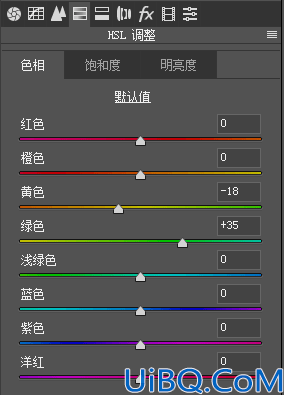
饱和度:因为最终我们效果是让背景绿色多点,所以降低点暖色饱和度,现在画面中绿色为主了,所以为了得到那种淡绿色清新的色调,直接大幅度降低绿色的饱和度。
关键步骤:色相往青绿色移动,饱和度降低绿色饱和度,自然清新淡绿色就出来了。
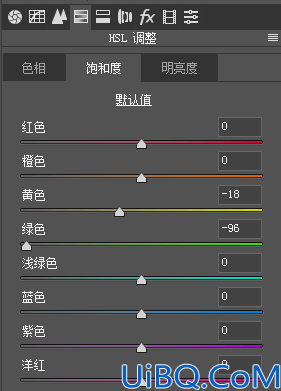
明亮度上:提升橙色明亮度,让皮肤变色白些。同时降低绿色明亮度,因为之前操作已经降低绿色饱和度了,所以绿色已经开始变白了,如果提升绿色明亮度会让绿色变得太白,失去绿色的。
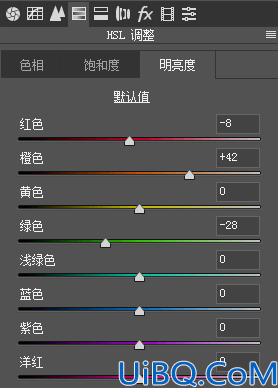
HSL颜色调整有限,选择相机校准进行调整:
这一步关键是将绿原色往绿色移动,让画面中绿色多。
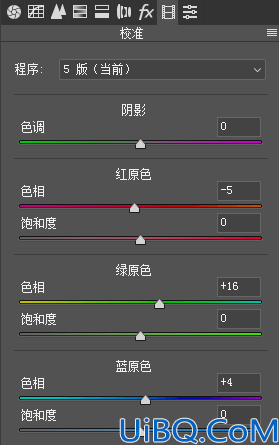
调整后:









 加载中,请稍侯......
加载中,请稍侯......
精彩评论